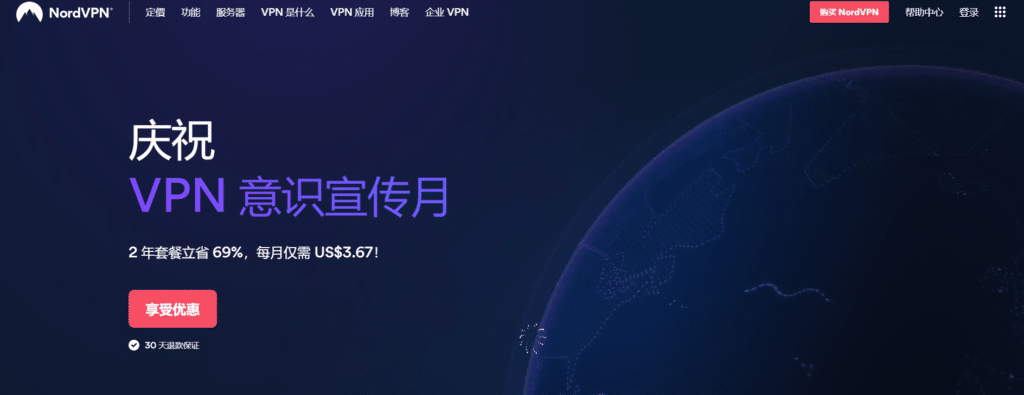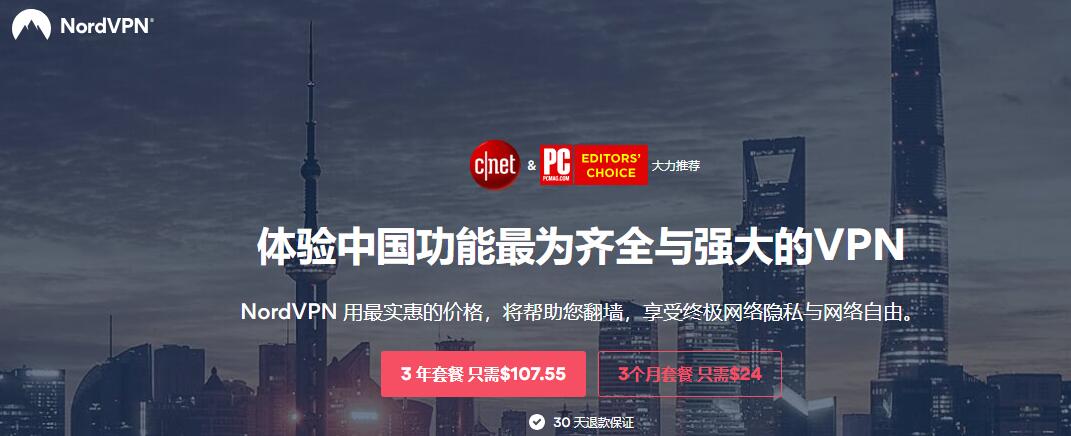,![]() Techritual 香港科技电脑资讯网站,,
Techritual 香港科技电脑资讯网站,, Techritual 香港科技电脑资讯网站,,如何在 Google Home 上开启或关闭访客通知功能,28/10/2024,
Techritual 香港科技电脑资讯网站,,如何在 Google Home 上开启或关闭访客通知功能,28/10/2024,![]() Henderson,131,
Henderson,131, ,
,
对於拥有 Nest 视频门铃的用户,无论是较旧的 Nest Hello(现称为 Nest Doorbell (Wired))还是 Nest Doorbell (Battery),在 Google Home 应用中有许多功能可以帮助用户充分利用这款设备。用户可以设置静音时间,以避免门铃打扰孩子的睡眠或舒适的夜晚,还可以使用快速回覆功能,当不在家时对访客进行回应。
如果拥有 Google Assistant 音响,还可以设置访客通知,这样门铃不仅会在门口响起,室内铃声也会响起,还可以在家中所有的 Google Assistant 音响上播放通知声。像万圣节和圣诞节这样的节日,设置访客通知特别有趣,因为如果在这些假期使用恐怖音效或节日铃声,音响也会播放这些声音。
以下是如何为 Nest 视频门铃和 Google Assistant 音响设置访客通知及如何关闭这一功能的指南。
所需条件:
– Google Home 或 Nest 应用
– Nest 视频门铃
– Google Assistant 智能音响
简要步骤:
1. 打开 Google Home 应用。
2. 点击您的 Nest 视频门铃画面。
3. 点击右上角的三条线。
4. 点击「声音通知」。
5. 根据需要开启或关闭「声音通知」。
启用 Nest 视频门铃的访客通知後,当有人来到门前并按下门铃时,所有的 Google Assistant 音响和显示器都会发出响铃声。如果来访者是熟悉的面孔,并且已在 Familiar Faces 部分保存了他们的名字,且订阅了 Nest Aware,则会通知用户门口是谁。对於任何连接的 Assistant 显示器,当访客按下门铃时,Nest Doorbell 的画面也会显示在屏幕上。
需要指出的是,虽然这些通知称为访客通知,但 Google 似乎在 Google Home 应用中将其名称更改为声音通知,因此步骤中使用的是该名称。如果使用 Nest 应用,则仍称为访客通知,这使得情况变得稍微复杂。
所需时间:5 分钟
1. 打开 Google Home 应用
首先,需打开 Google Home 应用并找到 Nest 视频门铃。若已将其设置为最爱,则在打开应用时会立即显示。若没有,可以点击底部的设备选项卡,然後点击门铃名称的图标。
2. 打开设置
在 Nest Doorbell 的主页上,点击右上角的三个点。这将显示一个包含「设置」、「帮助」和「反馈」的选单。点击「设置」。
3. 找到声音通知
在设置选单中,将看到几个不同的选项。可以在此更改 Nest Doorbell 的名称,选择其所在的房间,也可以开启或关闭 Familiar Face Detection,还可以开启或关闭视频录制。在 Familiar Face Detection 上方是「声音通知」选项。
4. 开启或关闭声音通知
点击选单中的「声音通知」,然後选择开启以启用访客通知,或关闭以禁用它们。当开关显示为蓝色时,表示访客通知已开启,并且将通过任何连接的 Google Assistant 音响通知用户门前有人。
完成以上步骤後,Google Assistant 音响将会在有人来到门口时通知用户。
常见问题:
1. 可以选择哪些 Google Assistant 音响发出访客通知吗?
不可以,若开启访客通知,所有 Google Assistant 音响都会发出门铃声并告诉用户「有人在门口」,若是熟悉的面孔且已订阅 Nest Aware,则会告诉用户门口是谁。若不希望某些音响发出通知,可以为其开启勿扰模式。
2. 可以通过 Nest 开启访客通知吗?
若使用 Nest 应用控制 Nest 视频门铃而非 Google Home 应用,仍然可以开启访客通知。打开 Nest 应用 > 点击门铃画面 > 点击一次画面 > 点击右上角的设置齿轮 > 点击访客通知 > 开启。
日本电话卡推介 / 台湾电话卡推介
更多储值卡评测请即睇:SIM Card 大全
https://www.techritual.com/category/sim-card-review/
,![]() HendersonHenderson 主要担任「炒稿记者」的职责,以翻译最新科技,手机 电动车等消息为每天的工作。,
HendersonHenderson 主要担任「炒稿记者」的职责,以翻译最新科技,手机 电动车等消息为每天的工作。, Techritual 香港River
Techritual 香港River